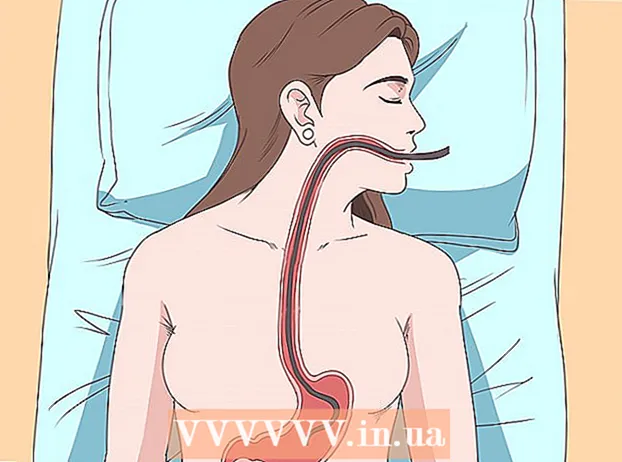Autors:
Louise Ward
Radīšanas Datums:
8 Februāris 2021
Atjaunināšanas Datums:
2 Jūlijs 2024

Saturs
Šis wikiHow māca jums pārbaudīt, vai jūsu Android tālrunī ir veiktas izmaiņas ar saknēm. Izmantojot sakņotu Android ierīci, jūs varēsiet brīvi instalēt pielāgojumus un piekļūt sistēmas failiem. Visizplatītākais veids, kā pārbaudīt Android ierīces saknes statusu, ir lejupielādēt lietotni Root Checker (bez maksas). Varat arī izmantot termināļa emulatoru, lai pārbaudītu, vai Android ierīcē darbojas vecāka operētājsistēma (vidū Android 1.5 un Android 4.0).
Soļi
1. metode no 2: izmantojiet sakņu pārbaudītāju
Play veikals Android ierīcēs. Pieskarieties lietotnes Play veikals ikonai ar daudzkrāsainu trīsstūri uz balta fona.

Pieskarieties meklēšanas joslai ekrāna augšdaļā. Parādīsies Android tastatūra.
Atrodiet lietotni Root Checker. Importēt sakņu pārbaudītājs un noklikšķiniet Sakņu pārbaudītājs parādās nolaižamajā izvēlnē.
- Saknes pārbaudītāja lietojumprogrammai ir atzīmes ikona virs mārciņas zīmes (#).

Nospiediet UZSTĀDĪT [IESTATĪŠANA]. Šī zaļā poga atrodas lapas augšējā labajā stūrī. Sāks instalēt Root Checker.- Jums var būt nepieciešams noklikšķināt PIEŅEMT (PIEŅEMTS), ja tiek jautāts.

Atveriet sakņu pārbaudītāju. Nospiediet ATVĒRTS (ATVĒRT) Google Play veikalā vai pieskarieties ikonai Sakņu pārbaudītājs Android lietotņu atvilktnē.
Nospiediet VIENOJIES (piekrītu), kad tiek jautāts. Opcija ir uznirstošajā logā “Atruna” ekrāna vidū. Tas parāda, ka jūs piekrītat Root Checker privātuma paziņojumam, kas tiek parādīts uznirstošajā logā.
Klikšķis SĀC (Sākt) atrodas ekrāna apakšdaļā. Root Checker lietojumprogramma tiks atkārtoti ielādēta.
Klikšķis PĀRBAUDIET SAKNI (ROOT TEST) ekrāna augšdaļā. Sakņu pārbaudītājs sāks pārbaudīt, vai Android ierīce ir sakņota.
Skatiet, kā parādās rezultāti. Ja ekrāna augšdaļā tiek parādīts ziņojums "Apsveicam! Sakņu piekļuve ir pareizi instalēta šajā ierīcē", Android ierīce ir sakņota.
- Ja tā vietā ekrāna augšdaļā tiek parādīts ziņojums "Atvainojiet! Saknes piekļuve nav pareizi instalēta šajā ierīcē", kas nozīmē, ka Android ierīce nav pareizi instalēta. būt sakņotam.
2. metode no 2: izmantojiet termināļa emulatoru
Vispirms mēģiniet meklēt pazīmes, ka ierīce ir iesakņojusies. Vairumā gadījumu iesakņotajām Android ierīcēm - īpaši vecākiem modeļiem - App Drawer būs instalēta lietojumprogramma ar nosaukumu "SuperUser" vai līdzīga. Ja App Drawer redzat kaut ko tādu, šī Android ierīce ir iesakņojusies, un jums nav jāturpina tālāk norādītā metode.
Atveriet Play veikalu. Pieskarieties ikonai Play veikals, kas ir daudzkrāsains trīsstūris uz balta fona vai portfeļa.
Atrodiet lietotni Terminal Emulator. Pieskarieties meklēšanas joslai ekrāna augšdaļā (jums var būt nepieciešams Lietotnes vai līdzīgi vispirms), pēc tam ievadiet termināļa emulators android Noklikšķiniet un noklikšķiniet uz "Meklēt" vai "Enter".
Instalējiet lietotnes. Atlasiet Android lietotnes Terminal Emulator ar zaļu Android ikonu uz zila fona, pēc tam pieskarieties UZSTĀDĪT (vai tamlīdzīgi), tad nospiediet PIEŅEMT kad tas parādās. Lietotne tiks lejupielādēta un instalēta jūsu Android ierīcē.
Atveriet termināļa emulatoru. Klikšķis ATVĒRTS Play veikalā (ja piemērojams); Vai arī noklikšķiniet uz lietotnes Terminal Emulator ikonas Android App Drawer.
Ievadiet komandu "super user". Galvenajā termināļa logā ierakstiet su Android tastatūrā noklikšķiniet uz pogas "Meklēt" vai "Enter".
Skatīt atbildes rezultātus. Ja redzat komandrindas ikonu, pārslēdzieties no $ uz # tad Android ierīce ir sakņota; līdzīgi, ja jums tiek lūgts piešķirt atļauju izpildīt komandas kā eksperta lietotājam (vai tamlīdzīgi), tad Android ierīce ir sakņota.
- Ja saņemat komandrindu "su: komanda nav atrasta" vai citu kļūdas ziņojumu, Android ierīcei nav uzlabotas piekļuves (vēl nav sakņotas).
Padoms
- SuperUser lietotne ir viens no populārākajiem veidiem, kā sakņot Android tālruni. Ja ierīcē redzat lietojumprogrammu ar nosaukumu Super User vai SU, visticamāk, ierīce ir sakņota.
Brīdinājums
- Sakņotajām Android ierīcēm garantija nebūs spēkā.